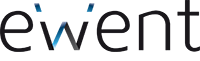USB-C: wat is het precies?
Wanneer mensen horen van USB-C of USB Type-C, denken ze vaak direct aan de USB 3.1 standaard. Maar USB-C is veel meer. We leggen je op deze pagina uit wat USB-C / USB Type-C precies is en welke voordelen deze standaard heeft. Ook vertellen we wat je allemaal met USB-C kunt doen.
USB-generaties
Welke USB-generaties zijn er allemaal? Zoals hierboven geschreven denken veel mensen dat USB 3.1, USB Type-C is. Dit komt doordat het USB 3.1 protocol tegelijk met de USB-C standaard is ontwikkeld. We snappen de verwarring. Maar het zijn toch echt twee verschillende dingen.
USB 3.1 is er in twee varianten: USB 3.1 Gen1 en USB 3.1 Gen2. Waar Gen1 een maximum snelheid van 5Gbit/s heeft, heeft Gen2 een maximum snelheid van 10Gbit/s. USB 3.1 Gen1 wordt ook wel USB 3.0 genoemd of SuperSpeed. USB 3.1 Gen2 heeft de naam SuperSpeed+ gekregen.
USB 2.0 kom je ook nog vaak tegen. USB 2.0 is de voorganger van USB 3.1. USB 2.0 kan een snelheid halen van 480Mbps. HighSpeed is een andere naam voor USB 2.0.
USB 3.1 is er in twee varianten: USB 3.1 Gen1 en USB 3.1 Gen2. Waar Gen1 een maximum snelheid van 5Gbit/s heeft, heeft Gen2 een maximum snelheid van 10Gbit/s. USB 3.1 Gen1 wordt ook wel USB 3.0 genoemd of SuperSpeed. USB 3.1 Gen2 heeft de naam SuperSpeed+ gekregen.
USB 2.0 kom je ook nog vaak tegen. USB 2.0 is de voorganger van USB 3.1. USB 2.0 kan een snelheid halen van 480Mbps. HighSpeed is een andere naam voor USB 2.0.
USB-C, voordelen:
- Omkeerbare symmetrische aansluiting
- Compacte connector
- Sneller én veiliger laden met Power Delivery (PD)
- Thunderbolt™3 ondersteuning: één kabel voor beeld en stroom
- Ondersteuning van DisplayPort Alternate Mode

Een compacte omkeerbare aansluiting
Waar je met USB-A altijd moet opletten in welke richting je deze insteekt. Kun je de USB-C stekker, aansluiting oftewel connector, juist heel gemakkelijk insteken omdat er geen boven- of onderkant is. Je kunt de kabel dus omkeerbaar gebruiken en gemakkelijk in je apparaat steken. Een ander voordeel is dat deze connector een heel stuk kleiner is waardoor nieuwe laptops, smartphones of andere apparaten met USB Type-C een heel stuk kleiner en lichter worden.
Let op: de onderstaande protocollen worden niet door elk device ondersteund. Raadpleeg de handleiding van je device om erachter te komen welk protocol je device ondersteunt.
Sneller én veiliger laden met Power Delivery
USB-C heeft ondersteuning van Power Delivery (PD). Dit protocol zorgt ervoor dat bijvoorbeeld je smartphone tot wel 70% sneller wordt opgeladen dan wanneer je een normale lader gebruikt. Het apparaat en de lader moeten wel Power Delivery ondersteunen. Zowel het apparaat als de lader hebben een speciale ingebouwde chip. Deze intelligente chips bepalen welk PD profiel het meest geschikt is. Wanneer een USB Type-C accessoire met PD Pass-Through tussen het apparaat en lader aangesloten is, zal deze ook mee communiceren.
Daarnaast maakt USB Type-C met PD het ook mogelijk in twee richtingen te laden. Je kunt je smartphone opladen met je tablet. Maar het is ook mogelijk om je tablet op te laden met je smartphone.
De volgende Power Delivery profielen zijn er: 5V, 9V, 12V, 15V en 20V.
Daarnaast maakt USB Type-C met PD het ook mogelijk in twee richtingen te laden. Je kunt je smartphone opladen met je tablet. Maar het is ook mogelijk om je tablet op te laden met je smartphone.
De volgende Power Delivery profielen zijn er: 5V, 9V, 12V, 15V en 20V.
Thunderbolt™ 3 ondersteuning
Thunderbolt™ 3 kun je in één adem noemen met USB Type-C. De derde generatie Thunderbolt™ maakt gebruik van USB-C. Je gebruikt dus maar één aansluiting: USB-C. Hier gaan meerdere protocollen overheen.
Eén van de grootste voordelen van Thunderbolt™ 3 i.c.m. USB Type-C is de doorvoersnelheid tot maar liefst 40Gbit/s. Dit is vier keer sneller dan wat USB 3.1 Gen2 kan leveren (10Gbit/s). Daarnaast kan Thunderbolt™ 3 tegelijkertijd ook twee 4K schermen voorzien van stroom én beeld tot een maximum van 60Hz. Het is wel belangrijk dat alle gebruikte (rand)apparatuur, zoals een laptop, schermen en kabels, Thunderbolt™ 3 ondersteunen.
Eén van de grootste voordelen van Thunderbolt™ 3 i.c.m. USB Type-C is de doorvoersnelheid tot maar liefst 40Gbit/s. Dit is vier keer sneller dan wat USB 3.1 Gen2 kan leveren (10Gbit/s). Daarnaast kan Thunderbolt™ 3 tegelijkertijd ook twee 4K schermen voorzien van stroom én beeld tot een maximum van 60Hz. Het is wel belangrijk dat alle gebruikte (rand)apparatuur, zoals een laptop, schermen en kabels, Thunderbolt™ 3 ondersteunen.
DisplayPort Alternate Mode (DP Alt Mode) voor het aansluiten van (4K) beeldschermen
USB-C ondersteunt DisplayPort Alternate Mode (DP Alt Mode). Hierdoor is het mogelijk om (4K) video tegelijk met stroom en data te verzenden.
Welke technologie of protocol ondersteunt mijn laptop met USB-C?
Elke technologie/protocol heeft een eigen logo. In het ideale geval staan deze logo’s vermeld bij een USB-C poort op je device. Het is alleen niet verplicht voor fabrikanten om deze logo’s op hun apparaten erbij te vermelden. Heb je geen symbool bij de USB Type-C poort op je laptop staan? Raadpleeg dan de handleiding van de fabrikant van je laptop/tablet.
USB-C: Intelligente chip (e-marker)
Een intelligente chip zorgt voor mogelijkheden zoals de ondersteuning van snelladen. Een DFP (Downstream Facing Port) bepaalt via de e-marker chip welke functies ondersteund worden, zoals snelladen via Power Delivery (PD), Thunderbolt 3 of DisplayPort Alternate Mode (DP Alt mode).
Bij actieve kabels en converters kan elk uiteinde van de kabel een andere actieve functie hebben. Voor actieve USB-C kabels is het nodig dat aan beide uiteinden van de kabel een e-marker chip zit om de USB-signalen te herstellen. Dit is bijvoorbeeld het geval bij USB-boosterkabels.
Bij actieve kabels en converters kan elk uiteinde van de kabel een andere actieve functie hebben. Voor actieve USB-C kabels is het nodig dat aan beide uiteinden van de kabel een e-marker chip zit om de USB-signalen te herstellen. Dit is bijvoorbeeld het geval bij USB-boosterkabels.
USB-C kabels: één kabel voor alle toepassingen?
Een kabel met USB-C connector kun je voor alles met USB-C gebruiken, toch? Niets is minder waar! De ene USB Type-C kabel is absoluut de andere niet. Het is van groot belang om goede gecertificeerde kabels te gebruiken. Dit om onherstelbare beschadigingen aan je kostbare apparatuur te voorkomen. Waar moet je op letten bij het kopen van een goed USB Type-C kabel?
- Het belangrijkste is de connector. De connector moet uit één geheel bestaan, zonder naden.
- Soms raden fabrikanten van laptops, tablets en smartphones kabels aan die volgens hun veilig zijn om te gebruiken.
- Voor het laden van je laptop heb je een krachtigere kabel nodig dan een gewone datakabel. Hier moet je goed op letten.
Wat is MST (Multi Stream Transport)?
MST is een onderdeel van de DisplayPort 1.2-standaard, waarmee monitoren en computers "daisy-chaining" kunnen ondersteunen. Daisy-chaining herken je meestal wanneer de monitor zowel een in- als uitgang DisplayPort heeft, zodat je de eerste monitor op de computer kunt aansluiten en de tweede monitor op de eerste monitor. Als zowel de monitor als de computer MST-daisy-chaining ondersteunen, werken de twee schermen als afzonderlijke schermen. Precies alsof ze rechtstreeks op de computer zijn aangesloten.
USB-C en MST
Binnen de USB-C is het mogelijk dat de DP-alt modus (DisplayPort alternate modus) wordt ondersteund door je laptop/PC. Wanneer dit het geval is zal deze ook MST ondersteunen, en kun je er voor kiezen om een USB-C naar MST-adapter te gebruiken, deze adapter heeft meerdere video-uitgangen die je kunt gebruiken om meerdere monitoren (ook als ze geen MST ondersteunen) in een MST (daisy-chain) aan te sluiten. Nu kunnen de aangesloten schermen als afzonderlijke schermen worden herkend op je laptop/PC en als uitgebreid bureaublad worden gebruikt.
MST op macOS
LET OP!!! macOS ondersteunt geen MST Daisy-chaining. macOS ondersteunt alleen Daisy-chaining met de Thunderbolt 3 standaard. Dus de MST-adapters zullen niet de gewenste resultaat bieden voor macOS-apparaten, de aangesloten schermen tonen in dit geval alleen een kloon (kopie) van je hoofdscherm op de aangesloten schermen ook wel SST (Single Stream Transport) genoemd.

 Deutsch (Deutschland)
Deutsch (Deutschland)
 English
English
 Français (France)
Français (France)
 Magyar (Magyarország)
Magyar (Magyarország)